Cordiales Saludos
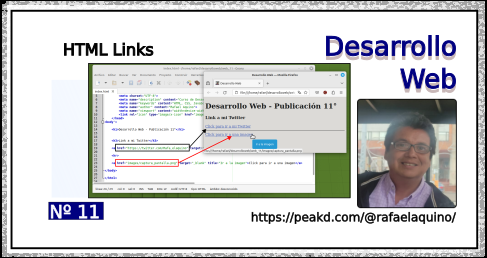 )
)
Uno de los elementos más importantes dentro de nuestro web, son lo hipervínculos, los cuales son los enlaces a otras páginas web, recursos, imágenes, entre otros.
Los enlaces (links), nos permiten profundizar sobre algún tópico, frase, etc. y de allí vine la pálabra navegar por internet. El ir y venir de una página web a otra o dentro de una misma web ir de un lugar a otro.
Este es el formato básico del link en HTML.
 )
)
Cuando ejecutemos la nuestra web, vemos el link: Click para ir a mi Twitter, de color azul y subrayado de azul tambien (ver flecha roja). En esta oportunidad realizaremos el link a una URL, externa, específicamente a una web.
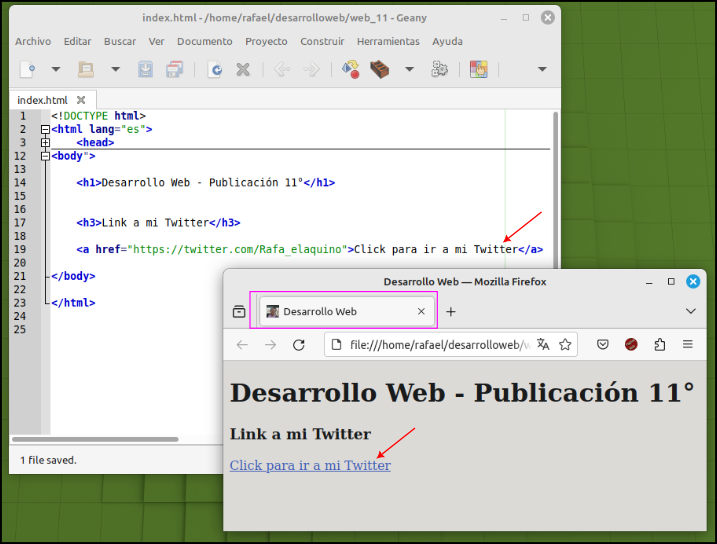 )
)
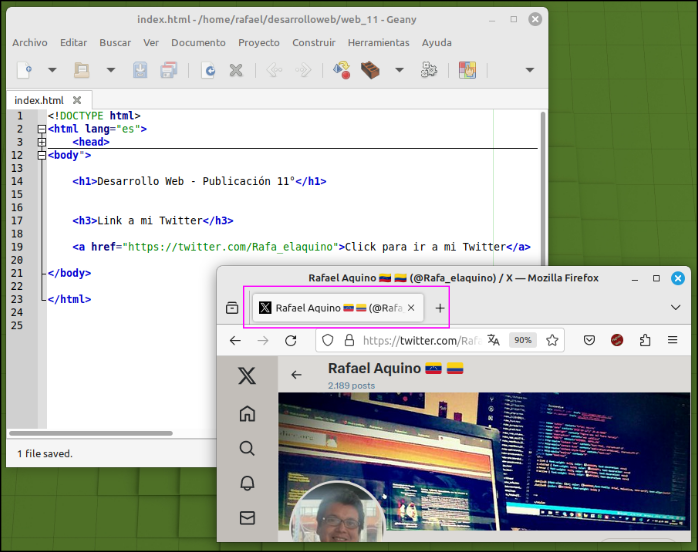 )
)
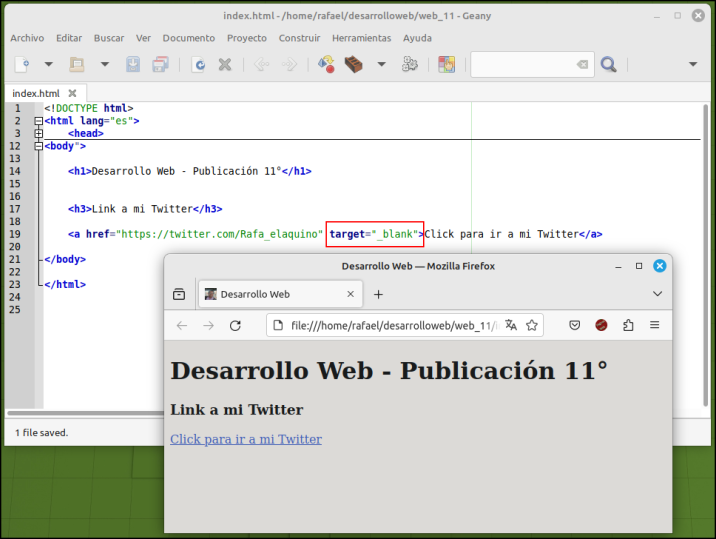 )
)
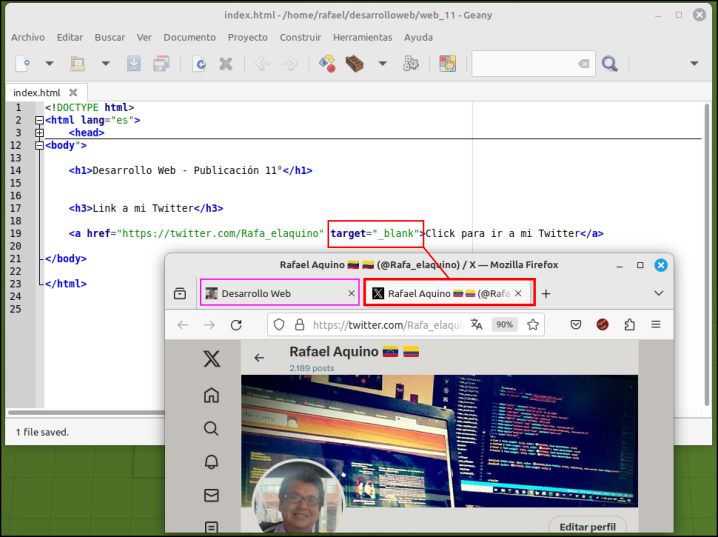 )
)
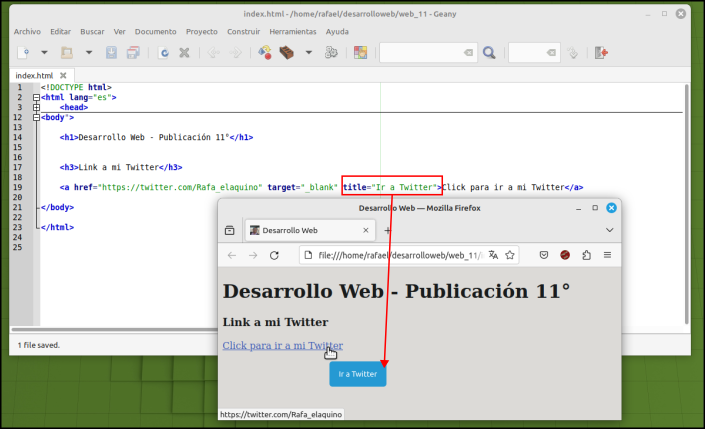 )
)
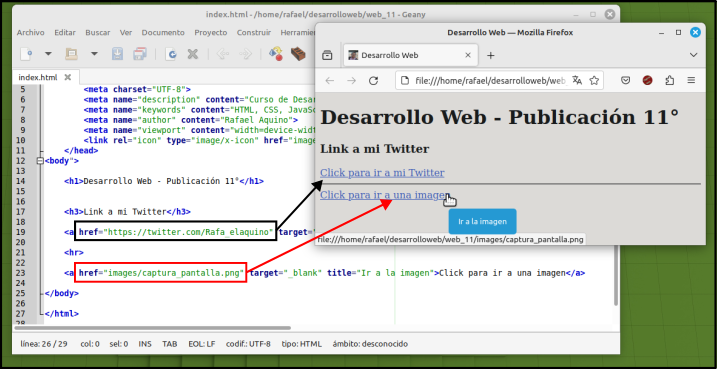 )
)
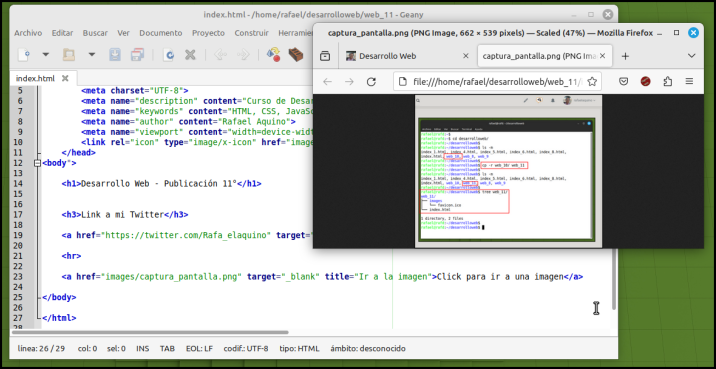 )
)
Más adelante veremos que también podemos hacer otros tipos de enlaces donde se involucran: botones, menús, listas,etc.
Estas publciaciones pretender animate al estudio del Desarrollo Web, veremos las nociones básicas, que te darán una visión general de todo lo que necesitamos para entrar a este mundo de la creación de páginas webs.
 )
)
Duplicando un proyecto desde la terminal
En la publciación anterior duplicamos nuestro proyecto a través de nuestro sistema de archivos. En esta oportunidad lo realizaremos a través de la terminal. Es muy fácil, tan solo utilizaremos el comando:
cp -r web_10/ web_11
Lo cual realiza la copia de el directorio existente web_10 a uno nuevo denominado web_11
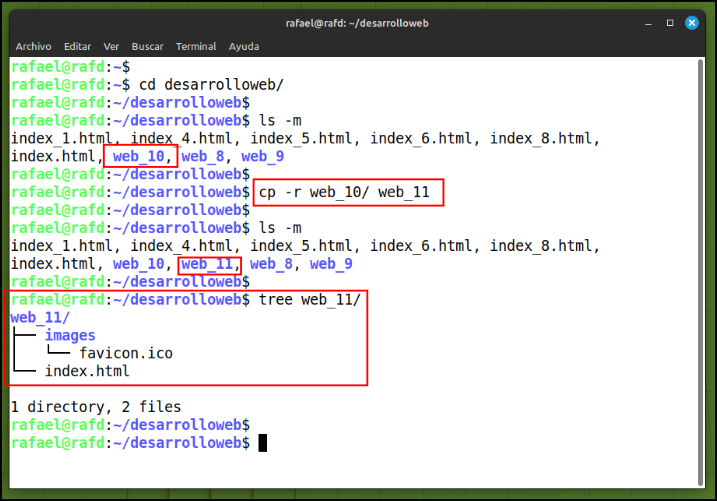 )
)
Luego lo abriremos desde nuestro Editor: Geany.
 )
)
Ya como el nuevo directorio existe, tan solo lo buscaremos en nuestro sistema de archivos, y lo abrimos.
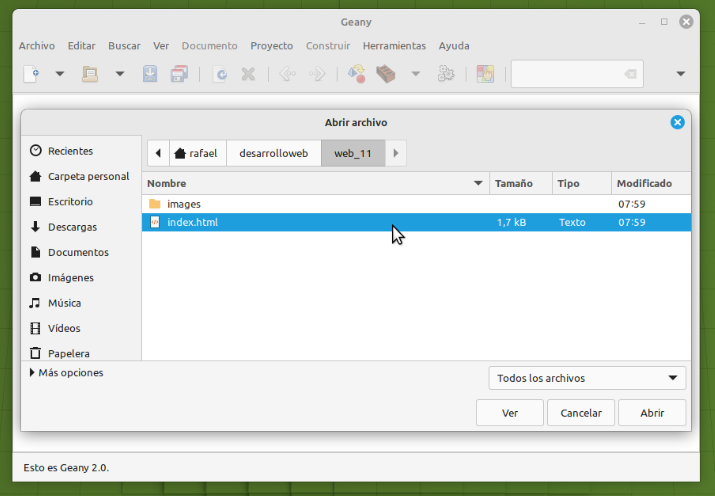 )
)
Aquí ya lo adaptamos a nuestro nuevo ejercicio, borrando la información de la publicación anterior que estaba en nuestro body.
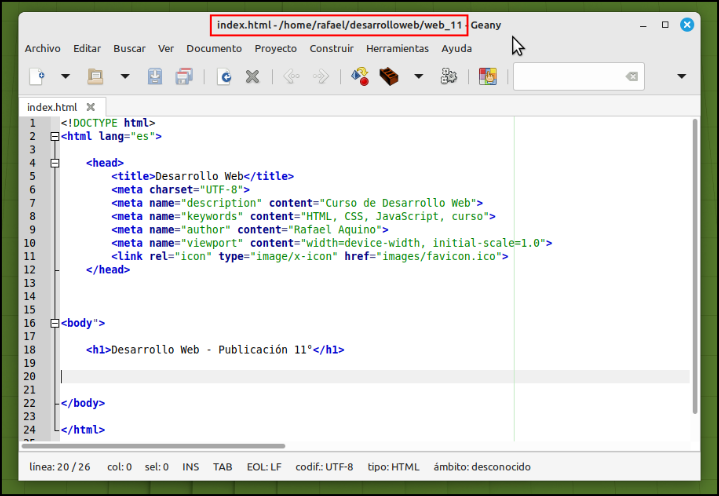 )
)
 )
)
Utilizaremos el programa inkscape, para guardar una captura de pantalla como imagen, la cual nos servirá como ejemplo para realizar un link a una imagen.
Después de realizar la captura de pantalla (en esta oportunidad seleccioné una parte de mi pantalla), entramos a Inkscape y la pegamos (la captura de pantalla) con Ctrl + V, en nuestra área de trabajo. A continuación le agragamos un recuadro en el borde, para hacerle un marco a la imagen.
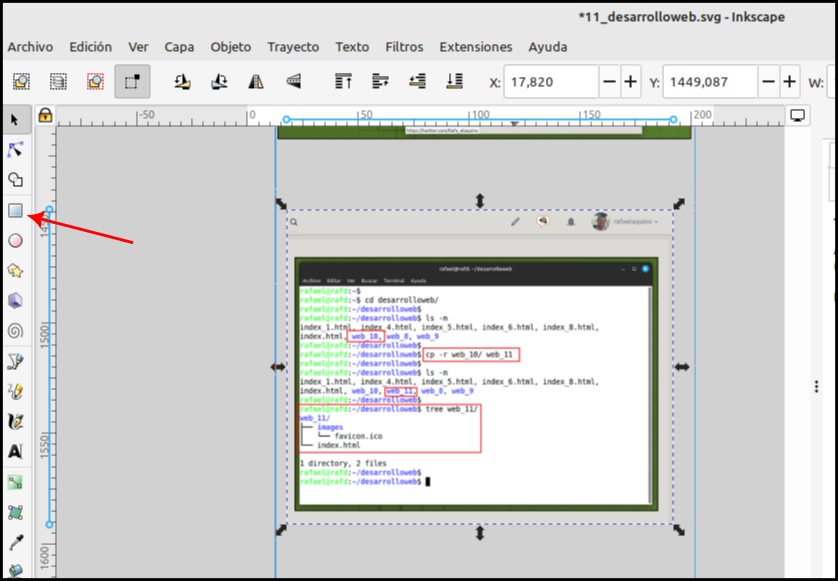 )
)
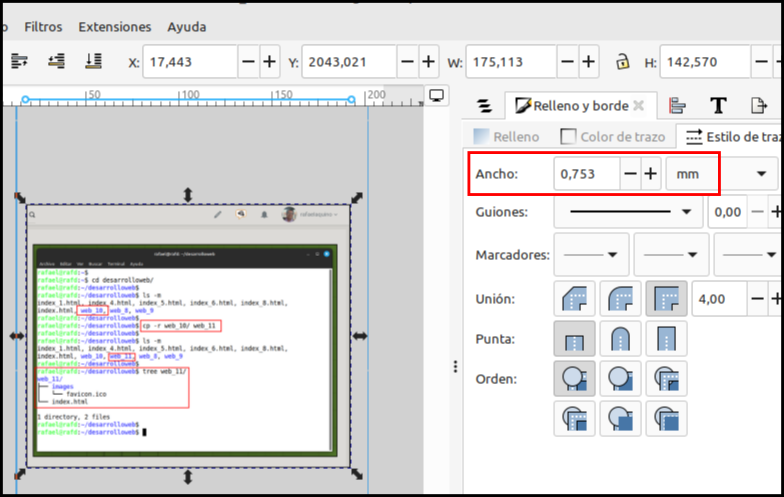 )
)
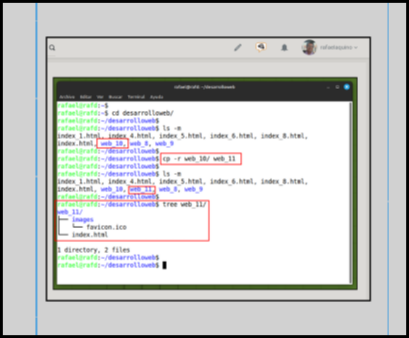 )
)
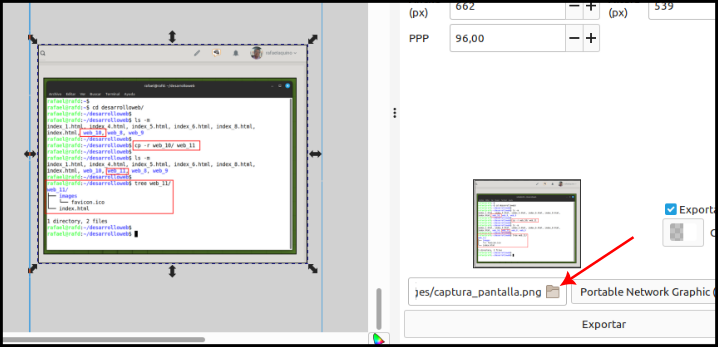 )
)
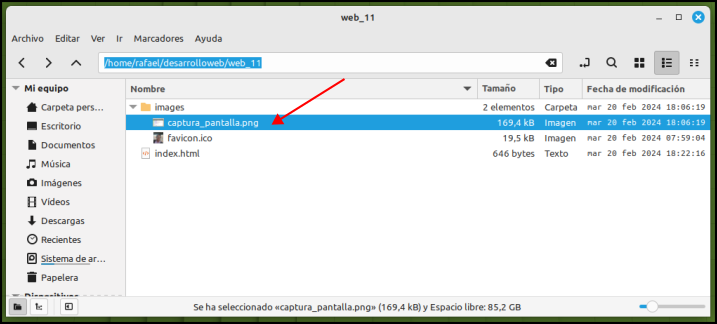 )
)
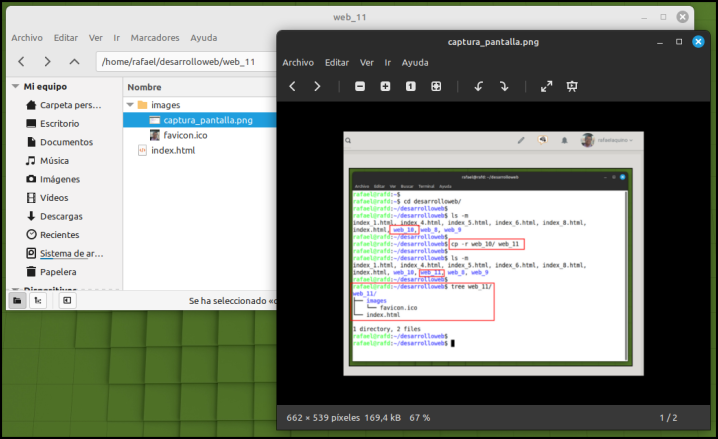 )
)
 )
)
Notarás que a medida que utilicemos git, se hace natural o vamos teniendo una memoria muscular que hace que los comandos usados los aprendamos y utilicemos con naturalidad. Insisto en el uso de git, porque es una herramienta de trabajo que te servirá cuando entres al mundo laborar. También git es un requisito indispensable, en muchas ofertas de trabajo.
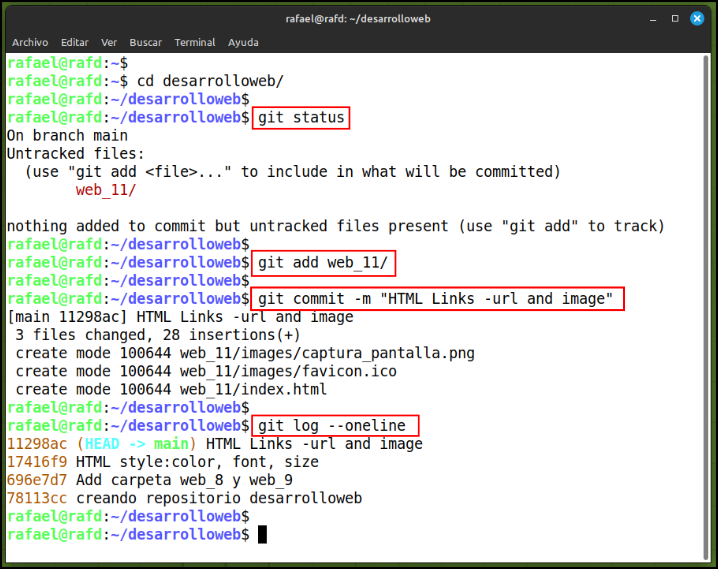 )
)
Resumen de comandos git, utilizados hasta ahora:
- git init --initial-branch=main
- git config user.name "Nombre_XXX"
- git config user.email "Tucorreo@dominio.com"
- git config --list
- git status
- git add .
- git commit -m "Mensaje del commit"
- git log
- git commit --amend
- git add Nombre directorio o archivo
- git log --oneline
 )
)
Te invito a que revises mis tres últimas publicaciones de esta serie de Desarrollo Web. Desarrollo web N07. ✅ Reinicio ➕ Geany Desarrollo web N08. Metadatos - head Desarrollo web N09. head (favicon - estilos - scripts) Desarrollo web N10. Atributo HTML style
 )
)
Mi twitter Nos vemos en una próxima entrega! Rafael Aquino